Come migliorare gli snippet SERP utilizzando la funzione Snippet SISTRIX
Pubblicato: 2022-04-17- Controllo delle SERP-Snippet del tuo sito web
- Come estrarre i dati
- La tabella SERP-Snippet
- Filtro tabella
- Suggerimenti utili sull'ottimizzazione degli snippet
- Inizia con i tuoi primi posti
- Ottimizza per parole chiave non di marca
- Ottimizza lo snippet in modo che corrisponda all'intento di ricerca
Controllo delle SERP-Snippet del tuo sito web
In SISTRIX Toolbox ogni tabella contenente un elenco di parole chiave fornisce una panoramica dello Snippet del sito Web per quella parola chiave.
Per vederlo, devi solo spostare il mouse sull'icona contrassegnata.
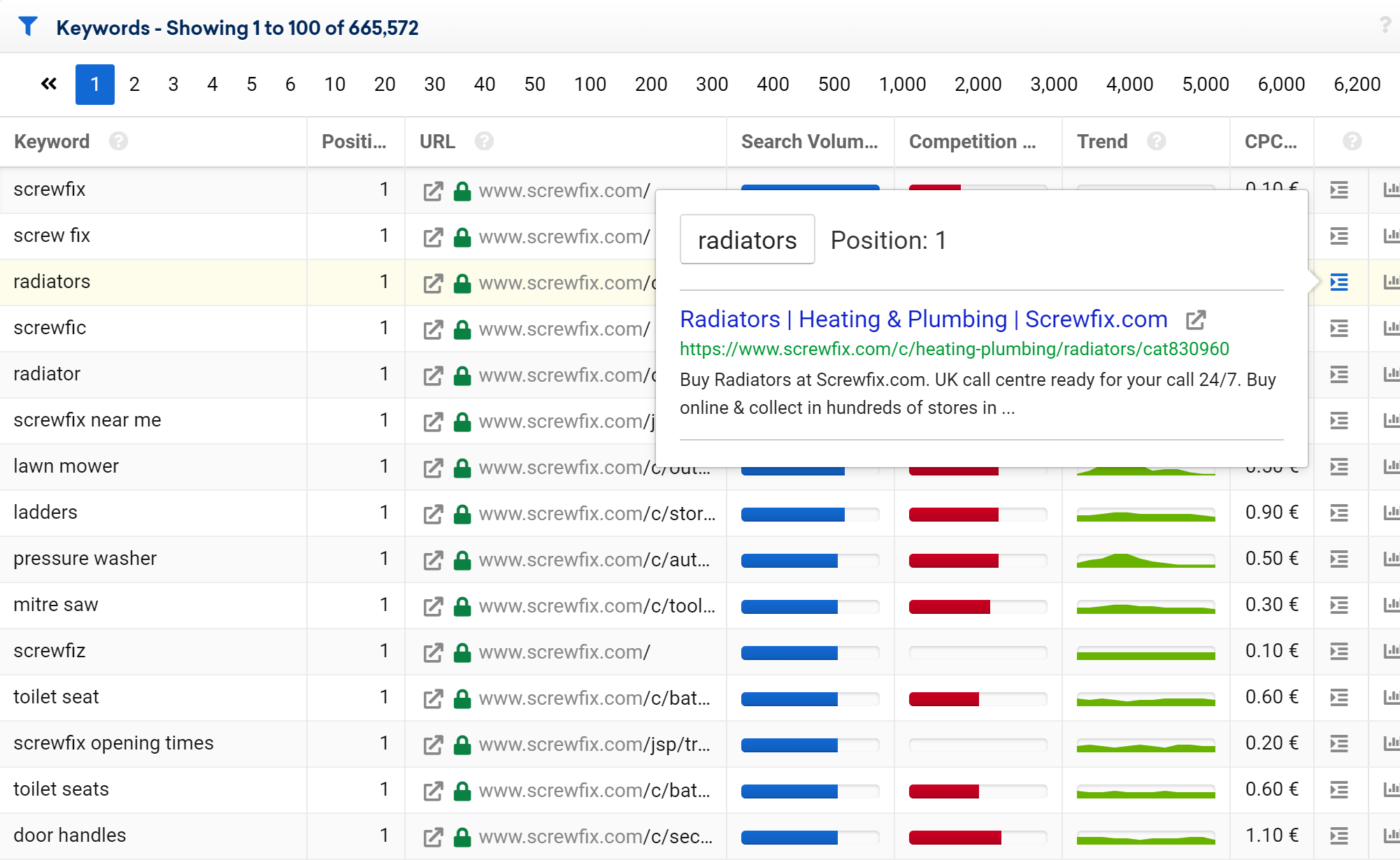
Nel modulo SEO del SISTRIX Toolbox potrai anche vedere l'intero elenco di SERP-Snippet per ogni dominio, sottodominio, percorso o URL che desideri.
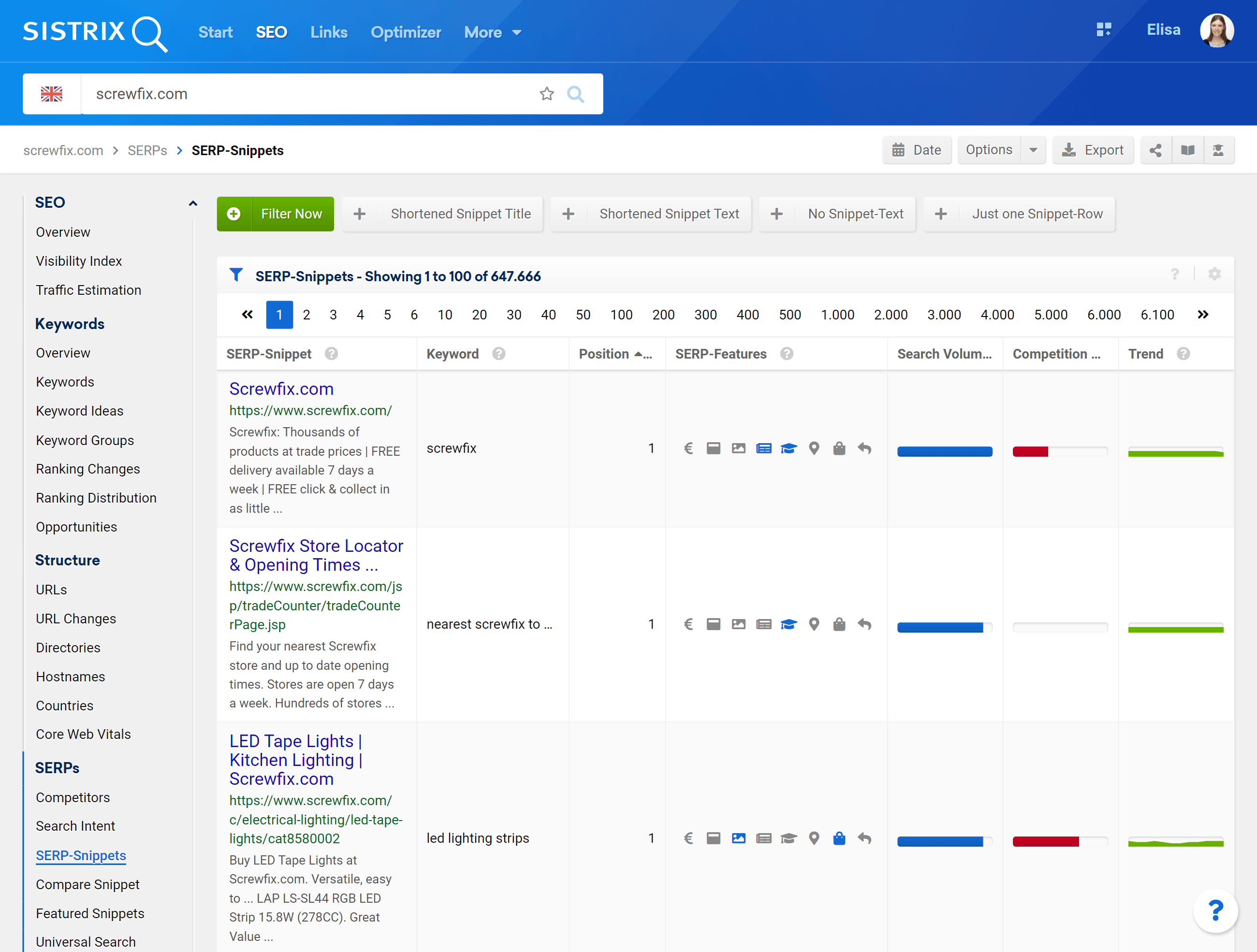
Per visualizzarlo, digita il dominio che vuoi analizzare nella barra di ricerca 1 e poi clicca su “ SERP-Snippets ” nel menu a sinistra dello schermo 2 .
Come estrarre i dati
Prima di immergerci nella tabella SERP-Snippets, vogliamo mostrarti le diverse opzioni disponibili per raffinare ed esportare i dati, in modo che tu possa ottenere esattamente ciò di cui hai bisogno.
Le opzioni sono elencate nell'angolo in alto a destra dello schermo.

Lì potrai vedere i dati desktop o mobili , esportare la tabella come file CSV (utilizzando alcuni crediti) o condividere una pagina attiva sui Social Media . Vengono forniti anche collegamenti a tutorial rilevanti, come questo, e il manuale utente.
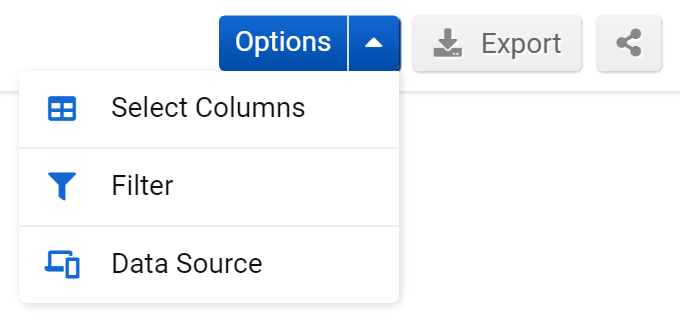
Cliccando sul menu Opzioni è possibile selezionare le seguenti funzionalità:
- Seleziona colonne : ti consente di aggiungere o nascondere diverse colonne di tabella e quindi di salvare le tue preferenze come voce separata.
- Filtro : salva e accedi ai filtri o utilizza il filtro avanzato.
- Sorgente dati : è possibile visualizzare i dati mobili e desktop.
La tabella SERP-Snippet
Il modo in cui i tuoi frammenti SERP vengono letti e visualizzati nei risultati di ricerca di Google hanno un'influenza diretta sul traffico che ricevi da Google. Gli snippet SERP perfettamente ottimizzati invitano gli utenti a fare clic su e possono distinguere il tuo risultato dagli altri. Questo è il motivo per cui è molto importante che i tuoi snippet siano completamente mostrati da Google e abbiano un testo significativo.
La tabella mostra tutti gli Snippet SERP per il dominio (o percorso, sottodominio o URL) e come Google li visualizza nelle pagine dei risultati.
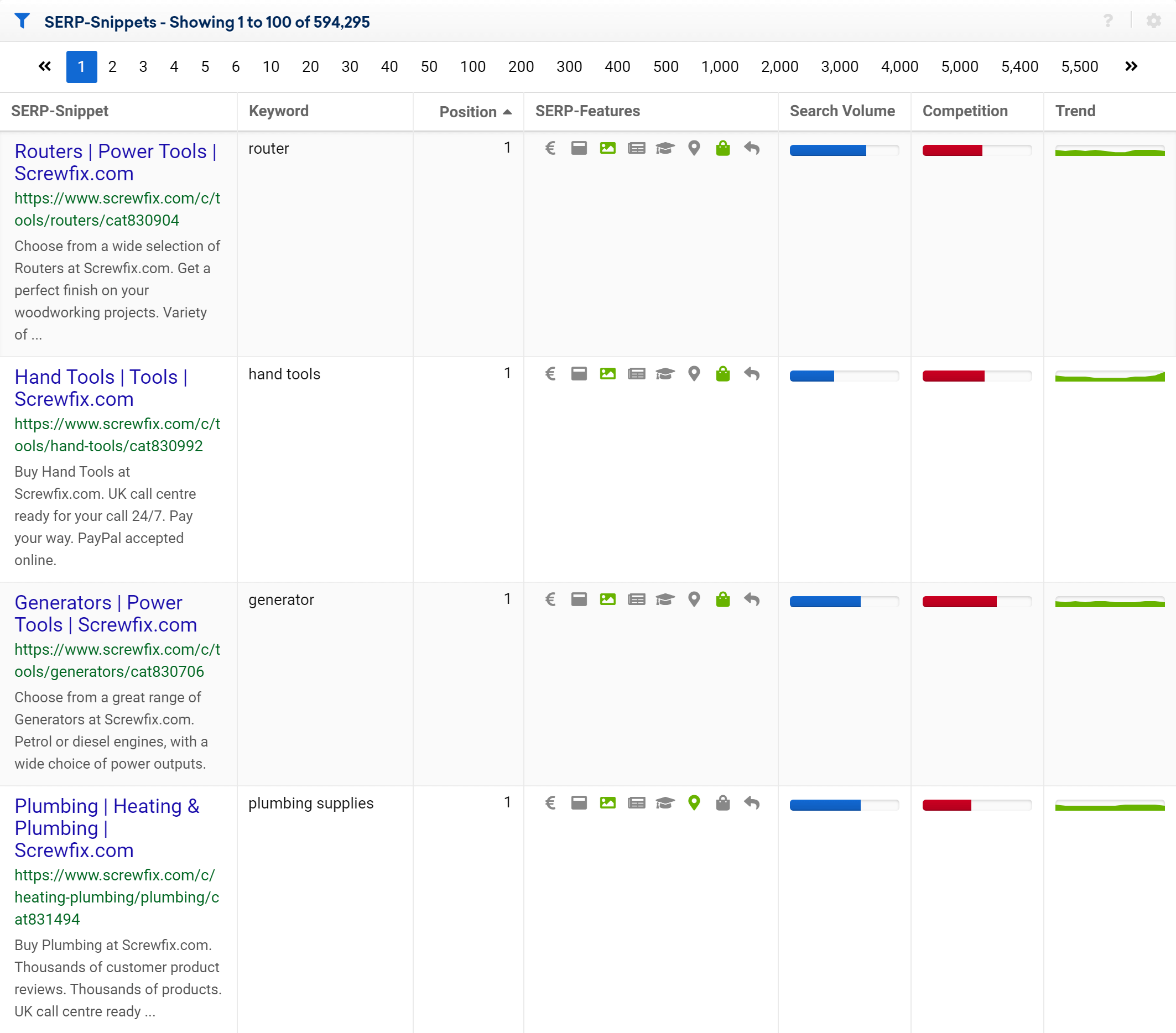
Le righe visibili sono:
1 SERP-Snippet : come appare lo snippet di Google (composto da titolo, URL e meta-descrizione) nei risultati di ricerca
2 Parola chiave : per quale parola chiave o frase di ricerca è stato mostrato questo risultato?
3 Posizione : l'attuale posizione in classifica su Google.
4 Funzioni SERP : Google ha mostrato altre funzioni di ricerca? (Annunci, Newsbox, ecc.) insieme ai risultati organici?
5 Traffico : il volume di ricerca della parola chiave.
6 Competizione : L'intensità della classifica della competizione per questa parola chiave, su una scala da 0 a 100 (calcolata da SISTRIX attraverso varie misure).
7 Tendenza : il comportamento di ricerca per questa parola chiave mostra una tendenza stagionale?
Le funzionalità SERP disponibili in questa sezione sono Google Ads , Frammento in primo piano , Casella immagine , Casella di notizie , Grafico della conoscenza , Carta geografica , Shopping e risposta diretta . Per indicare quali funzionalità SERP sono ospitate in una pagina dei risultati, il Toolbox evidenzierà l'icona corrispondente con un colore verde chiaro.

Filtro tabella
Per aiutarti a ordinare i risultati ed esportare solo quelli di cui hai bisogno, forniamo alcuni utili filtri con un clic .

Il pulsante verde chiamato " Filtra ora " aprirà un menu sul lato destro dello schermo in cui potrai selezionare e combinare diversi filtri. Per ogni filtro disponibile il Toolbox mostra una breve spiegazione dei suoi effetti.
Oltre ai filtri, abbiamo anche preparato quattro filtri rapidi che ti aiuteranno a trovare gli snippet SERP il cui titolo o descrizione è stato abbreviato da Google (" Titolo snippet abbreviato ", " Testo snippet abbreviato "), o che hanno una meta breve -description (" Solo uno Snippet-Row ") o non ce l'ha affatto (" No Snippet-Text ").
Suggerimenti utili sull'ottimizzazione degli snippet
Inizia con i tuoi primi posti
Le pagine che si posizionano nelle prime dieci posizioni su Google sono le più viste dagli utenti, quindi dovrebbero essere ottimizzate per incoraggiarli a fare clic sul tuo sito anziché su quello dei tuoi concorrenti. Ecco perché sono un buon punto di partenza per l'ottimizzazione degli Snippet.
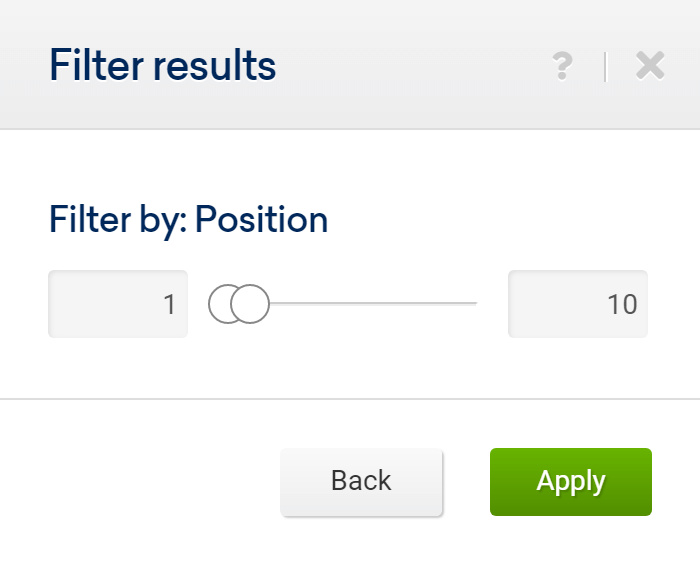
Per verificare come il titolo e la meta-descrizione vengono mostrati in Google, fai clic sul pulsante verde del filtro ("Filtra ora") e seleziona "Posizione" dal menu a discesa. Quindi puoi inserire da 1 a 10 nel campo di input, in modo da vedere solo le pagine che si classificano nella prima pagina dei risultati. Da qui puoi iniziare a cercare i problemi.
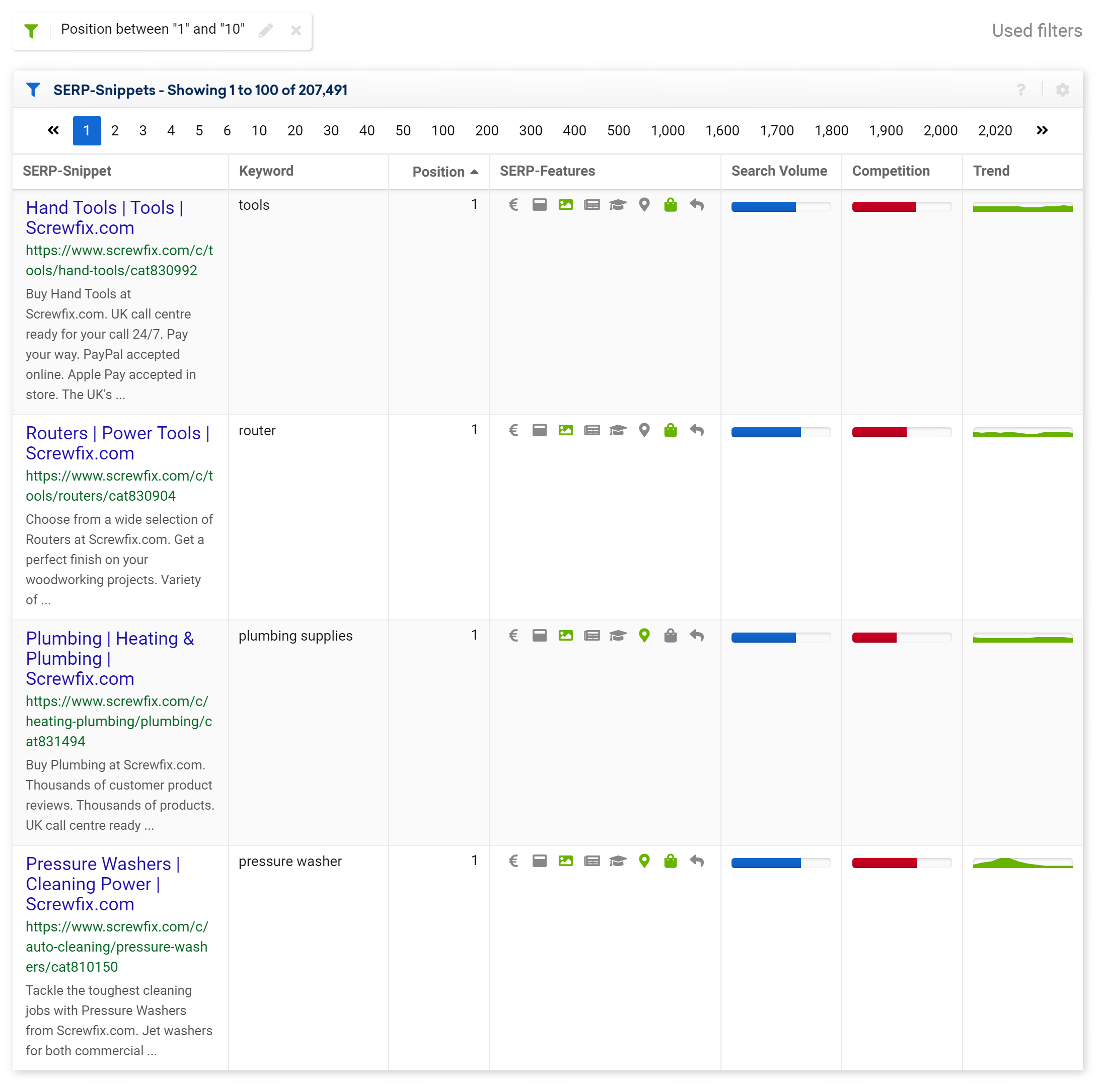
In questo caso, ad esempio, molte meta-descrizioni di screwfix.com non vengono mostrate interamente su Google perché troppo lunghe.
Ottimizza per parole chiave non di marca
Le parole chiave non di marca possono portarti più traffico, ma sono anche più difficili da classificare.
Puoi controllare quali URL sono classificati per quelle parole chiave e ottimizzarne il titolo e la meta-descrizione, se necessario.
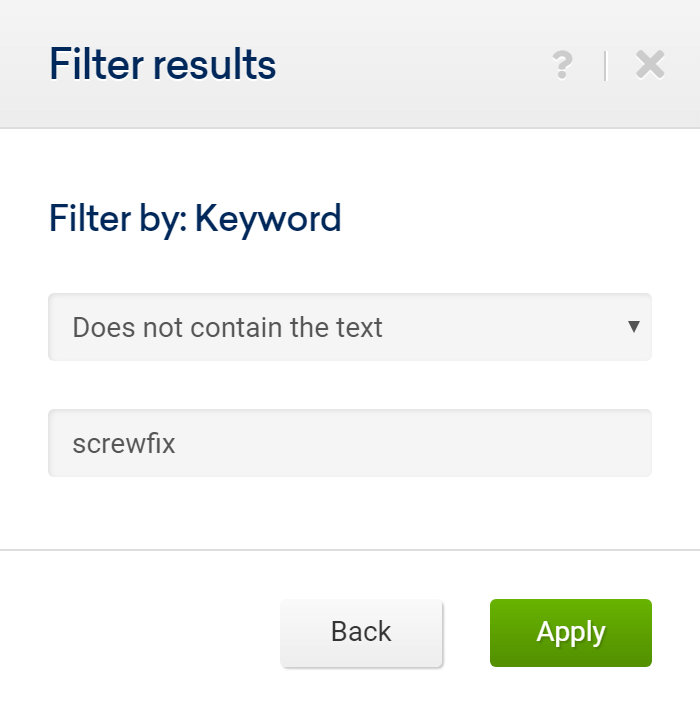
Per trovarli puoi utilizzare il filtro “Parola chiave > Non contiene il testo” e poi inserire il marchio. Troverai questa opzione di filtro facendo clic sul pulsante verde chiamato "Filtra ora".
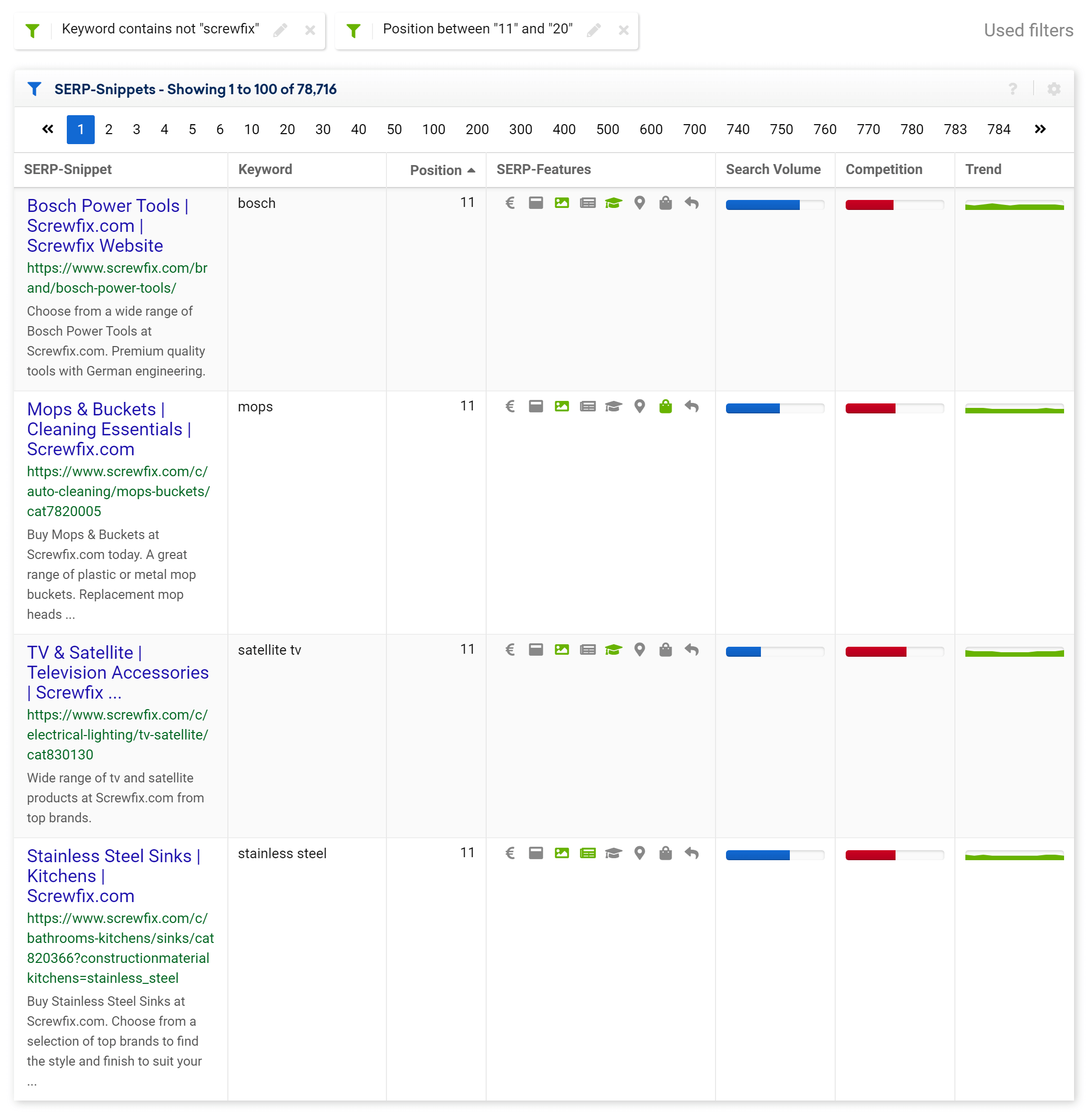
Eventualmente potresti anche abbinarlo al filtro “Posizione > da 11 a 20” per vedere tutte le pagine che si posizionano in seconda pagina e che, se ottimizzate, potrebbero probabilmente raggiungere i primi dieci risultati di Google.
Ottimizza lo snippet in modo che corrisponda all'intento di ricerca
All'interno della tabella SERP Snippet puoi utilizzare gli indicatori delle funzionalità SERP per darti un'idea di come è strutturata la SERP. Google si aspetta che le persone desiderino informazioni in questa SERP o c'è un forte intento "Do", in cui Google si aspetta che le persone effettuino una transazione? Queste informazioni potrebbero aiutarti a ottimizzare lo snippet per una parola chiave importante per il ranking.

Nei due esempi precedenti possiamo vedere che la SERP per il sedile del water e i sedili del water ha Google Ads e una Shopping box che indicherebbe un intento 'Do'. Gli Snippet, tuttavia, descrivono l'aspetto di un sedile del water, che potrebbe non essere ciò che l'utente sta esaminando i risultati in questa SERP.
È importante ricordare che lo snippet potrebbe essere stato creato da Google sulla base di altri contenuti della pagina. Considera anche che l'URL può essere classificato anche per altre parole chiave con un diverso intento di ricerca. Per visualizzare l'intento "orizzontale" per l'URL, inseriscilo nella barra di ricerca e fai clic sulla voce di menu Cerca Intento.
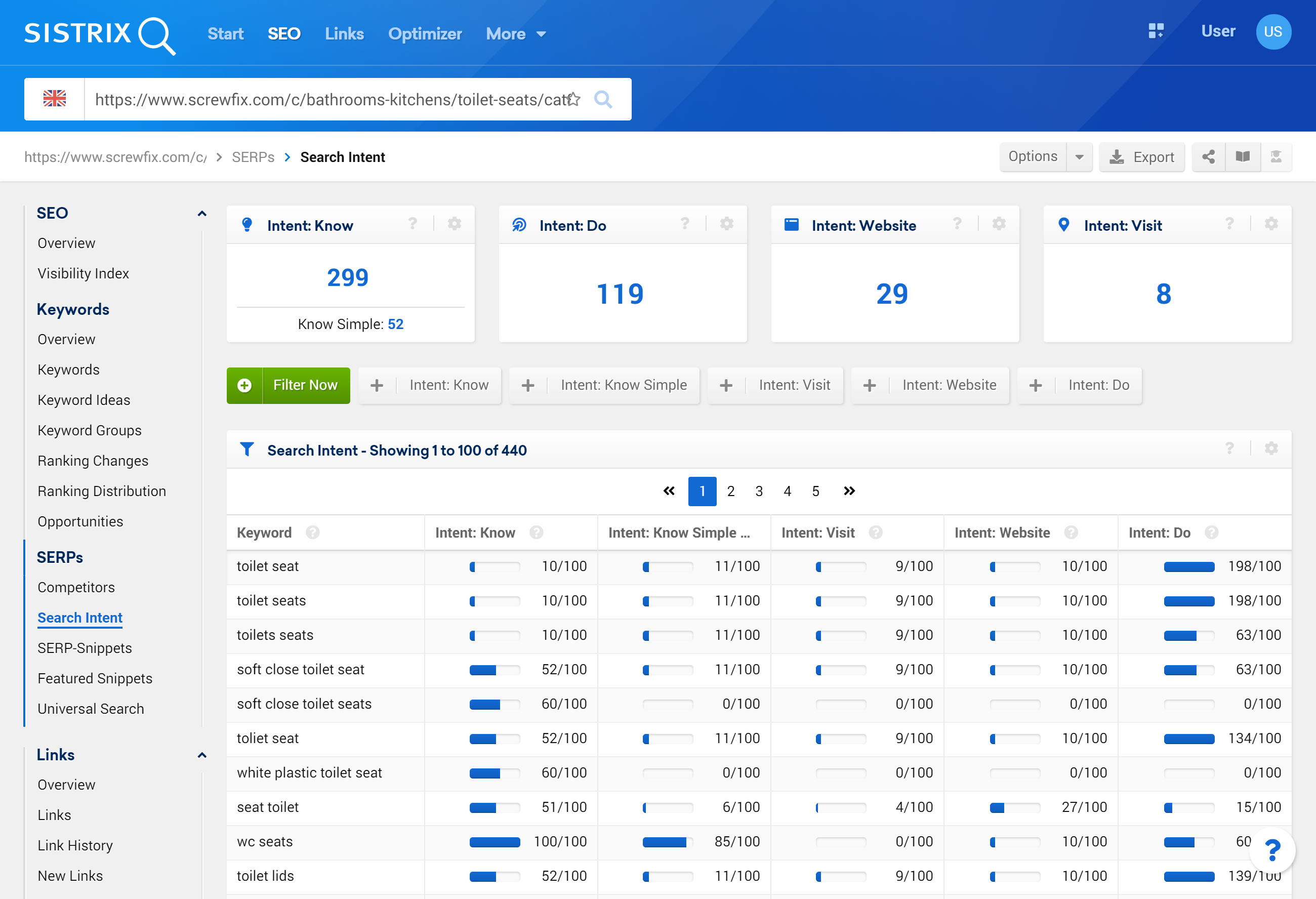
Usa i valori in alto per vedere l'intento "diffuso" che ti mostrerà come Google ha posizionato l'URL tra gli intenti. Queste informazioni potrebbero aiutarti a ottimizzare lo snippet. Per ulteriori informazioni, consultare il manuale per l'intento di ricerca
Per visualizzare tutti gli Snippet visti nelle SERP per un singolo URL, inserisci l'URL nella Toolbox e, ancora una volta, seleziona la voce di menu SERP Snippets.
